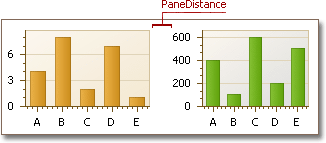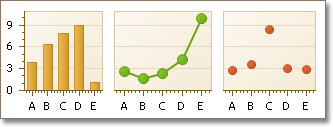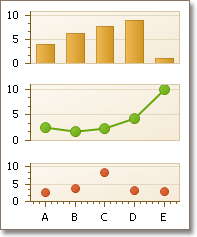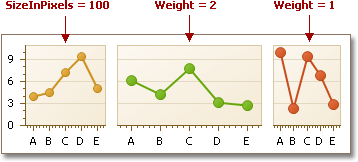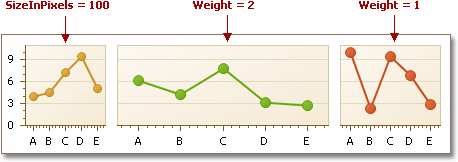本文档阐述了如何排列图表 图象 中已有的多个窗格。 在阅读这些信息之前,可能需要回顾在 XtraCharts 中使用 窗格 的基础知识。 要了解如何创建窗格,请参阅 添加窗格。
可以决定是否把窗格放置为一 行 (水平放置) 或一 列 (垂直放置)。 要这样做,则使用 XYDiagram2D.PaneLayoutDirection 属性,在下面的插图中展示了此属性的作用。
|
PaneLayoutDirection = Horizontal |
PaneLayoutDirection = Vertical |
|---|---|
|
|
窗格的一个重要特征是它的尺寸,可以使用两种方式之一来指定窗格的尺寸: 相对于另一个可视窗格的尺寸,或者与其他窗格无关的绝对尺寸。 要选择所需的方式,则使用 XYDiagramPaneBase.SizeMode 属性。
这样,要指定窗格的绝对尺寸,则把 XYDiagramPaneBase.SizeMode 属性设置为 PaneSizeMode.UseSizeInPixels。 把所需的尺寸取值指派给 XYDiagramPaneBase.SizeInPixels 属性,并且窗格将保持这个尺寸,而不考虑图表图象的尺寸。 注意,如果该取值与图象的尺寸重叠,那么窗格将占用图象的整个区域。
 注意 注意 |
|---|
因为所有窗格的尺寸总计可以超出可用的空间,因此增大一个窗格的 XYDiagramPaneBase.SizeInPixels 属性值,会导致有固定尺寸的所有窗格被减小,以便于适合于图表区域。 |
另一种选择是把 XYDiagramPaneBase.SizeMode 属性设置为 PaneSizeMode.UseWeight。 在这种情况下,窗格的实际尺寸是相对的; 也就是说依赖于为其他可视窗格指定的 XYDiagramPaneBase.Weight 属性值。 例如,如果所有窗格的宽度都相等,那么它们的尺寸就是类似的。
下面的插图展示了当调整图表的尺寸时,设置了不同尺寸模式的窗格的行为。
|
ChartControl.Width = 350 |
|---|
|
ChartControl.Width = 450 |
|
另外,还可以通过 XYDiagram2D.PaneDistance 属性来指定窗格之间的间距 (以像素为单位)。